 |
|
Популярные авторы:: Лесков Николай Семёнович :: Грин Александр :: Борхес Хорхе Луис :: Азимов Айзек :: Родари Джанни :: Коллектив Рубоард :: Лем Станислав :: Нортон Андрэ :: Горький Максим :: Лондон Джек Популярные книги:: Справочник по реестру Windows XP :: The Boarding House :: Кровавый ветер :: Рассказы о великодушных поступках :: Солнечный ветер :: Ужасное зрение :: Свадьба на Рождество :: Бумага Мэтлока :: Язык телодвижений. Как читать мысли окружающих по их жестам :: Шкатулка для игральных марок |
Компьютерра (№255) - Журнал «Компьютерра» № 7 от 21 февраля 2006 годаModernLib.Net / Компьютеры / Компьютерра / Журнал «Компьютерра» № 7 от 21 февраля 2006 года - Чтение (стр. 5)
Поэтому в самые дальние углы забились, помимо «Списка вызовов», еще и разделы «Приложения», «Календарь» и «Настройки». Начнем с сообщений. D600 рассчитан на отправку и прием SMS, EMS, MMS и электронной почты. В связи с последней функцией меня подкупило то, что ПО не противится загрузке файлов неизвестного типа, как часто бывает. Более того, даже не возражает и против их отсылки. В меню, в круге первом отправной точкой служит «Телефонная книга». В ней зарезервировано место под тысячу записей, способных включать в себя пять телефонных номеров, адрес электронной почты, текстовую заметку, имя и фамилию. «Мои файлы» — файловый менеджер, содержащий директории для хранения изображений, видео, музыки, звуков и документов, не подпадающих ни под одно из вышеперечисленных определений. Если они относятся к классу файлов Microsoft Office, HTML или PDF, их удастся просмотреть при помощи пакета Picsel Viewer. Примечательно, что созерцать их можно не только на дисплее устройства, но и на экране телевизора или через проектор. Весьма драгоценная черта, учитывая, что даже на QVGA-дисплее D600 текст плохо различим, а увеличить масштаб разрешается лишь до 100%. Телевизионное изображение крупнее, хотя отчетливостью не блещет, лучший вариант — проектор. Таким образом, в некоторых ситуациях при ассистировании D600 необременительно и презентацию устроить. Кстати, звук на подключенный прибор тоже передается.
Одно движение джойстика отделяет владельца от запуска камеры и браузера всего-навсего WAP 2.0, что делает необходимой инсталляцию Opera-mini. На самом краешке меню обратим внимание на «Календарь» и «Приложения». Первый вмещает четыреста напоминаний четырех типов. Во втором нашли пристанище МР3-плейер, диспетчер Java, диктофон, секундомер, фоторедактор, будильник, калькулятор и функция мирового времени. В целом меню не хуже, чем программные интерфейсы многих смартфонов, и даже у человека непривычного вызывает минимум вопросов. Камера 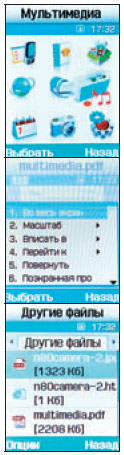 Разрешение сенсора по европейским понятиям у нее немаленькое; правда, ему не сопутствует механизм автофокусировки, что в ряде случаев снижает резкость фотографий. Сравнительно слабая «вспышка» делает сей осветительный прибор лишним элементом конструкции. Ее эффективная дальность не превышает одного метра, тогда как отчетливые снимки получаются начиная с одного-полутора метров. На иллюстрации видно, что объективу недостает светосилы, а программному обеспечению подчас — точности подбора баланса белого. Картина получается более хмурой, чем на самом деле. Но стоит увеличить освещенность объекта съемки, как фотографии приобретают приглядный и достоверный вид. Резюме Поначалу мне было нелегко с Samsung SGH-D600. Он маленький, не смартфон — не совсем привычное управление, функций маловато. Тем не менее со временем мною овладело чувство, что модель очень хорошо продумана. И даже с оглядкой на некоторые несовершенства аппарат можно отнести к числу передовых. Не будучи смартфоном, он практически ни в чем не уступает среднестатистическому представителю этого класса приборов и в состоянии конкурировать с ними. Практически идеальное альтернативное решение по сопоставимой цене — $450. В 2004 году на путь создания богато оснащенных телефонов, близких по возможностям к смартфонам, встала Sony Ericsson («КТ» #561, 05.10.2004). Первенцем был K700, его дело продолжил К750. Похоже, компания Samsung устремилась в том же направлении. И ее можно понять: соревноваться с Nokia на поле конструирования S60-терминалов — дело безнадежное. Финны готовят платформу и одновременно строят аппараты под ее управлением, остальные же участники ассоциации S60 ждут официального выхода ПО и теряют месяцы. На рынке устройств Windows Mobile справедливости в этом отношении больше: Microsoft не разрабатывает телефоны. Скорее всего, в обозримом будущем единственным производителем S60-трубок станет Nokia. Ее продукции будут противостоять приборы из лагеря Windows Mobile и функционально насыщенные устройства на индивидуальном для каждого заводчика программном обеспечении. Софтерра: Кисть фотографа Автор: Алексей Климов Творчество — процесс преимущественно подсознательный — алгоритмизируется плохо и в лабораторных условиях воспроизводится через раз. Другое дело — профессиональное мастерство, которому обучают, как ремеслу, шаг за шагом, экзамен за зачетом, сертификат за дипломом. В итоге изделия мастеров одного цеха похожи друг на друга как две капли воды, а творческие натуры самовыражаются ни на кого не похожими способами. Однако рационализм, как кратчайшая дорога к цели, здесь неуместен — «если уж заниматься каким-то хобби, экономить (в том числе время) тут глупо, лучше уж бросить хобби»[Евгений Козловский]. Увлеченность окупается нематериальной сторицей. Во время занятия любимым делом мы беспричинно счастливы — и, очевидно, «устройство» программных продуктов для «домашнего творчества» должно как-то отвечать этим подсознательным поискам счастья. Другое дело, профессионалы: знания-умения-навыки, производительность труда и норма прибыли на километр пробега мыши отточены и забронзовели в интерфейсах корпоративного софта. С этих позиций вопрос выбора программ для домашнего компьютера сводится к почти гамлетовскому «Процесс или результат?». Конечно, не стоит менять устоявшиеся приемы работы ради сомнительного удовольствия новизны. Но если компьютер приобретается кем-то (кому-то) впервые и все равно, с какого места «увлекаться», есть резон начать с любительского софта, соответствующего увлечению. Потому, отодвинув в сторону недетский Photoshop и простецкий Paint, я рекомендую малоизвестную среду «воздействия на изображение» Photo-Brush. Отметим, что программа написана «для собственных увлечений» словаком Романом Воска (Roman Voska; ныне живет в Канаде), в совершенстве владеющим «Фотошопом». Неужели его что-то не устраивало в отраслевом лидере? Похоже, в общепризнанном графическом пакете не устраивал как раз «профессионализм». Лес инструментов, облегчающих труд, по-моему, заслоняет отдельные побеги творчества у начинающих пользователей. В этом смысле отсутствие некоторых возможностей в Photo-Brush выглядит преимуществом. Например, автор программы из версии в версию отвергает парадигму слоев. Тем, кто пропустил первые триста страниц учебника по «Фотошопу», вкратце поясним: слой — это виртуальная прозрачная пленка, накладываемая на редактируемую фотографию. На ней можно рисовать поверх исходного изображения, как по стеклу портрета в рамке. Так вот, Photo-Brush рисует исключительно «по живому», будто кисточкой с фиксажем по непроявленной фотографии. Конечно, есть команда Undo и кисть Original («протирка» до первоначального изображения), но есть и HoldUndo (исключает действие цепочки отмен, необратимо применяя его к исходному файлу). Но на асфальте мелом и на обоях фломастером дети рисуют, не задумываясь об «отмене». А в музыке, где прозвучавшую ноту не заглушишь, идея «возврата к предыдущему состоянию» убила бы любую импровизацию. В общем, вы поняли, что значит «нарисовался — не сотрешь».  На рис. 1 представлены разнообразные панели инструментов, запущенные одновременно. Поражают возможности настройки вкладок и меню а-ля «Добавить или удалить кнопки» в Word и «сгруппировать вкладки» а-ля Photoshop. Попробуйте потаскать мышью самые неожиданные элементы интерфейса — возможно, художественный беспорядок в рабочем окне окажется наиболее рациональным. Ведь кисти на мольберте настоящего художника разбросаны отнюдь не по ранжиру. Кстати о кистях: большинство действий в программе выполняется «кистями» вручную. Однако: Кисти обладают не только цветом, размером и формой, но и текстурой штриха, словно краска, имеющая густоту и дисперсность. Степень прозрачности и способ смешения штриха с цветом подложки регулируются. Представляет интерес режим Edge g Smart — он незаменим при закрашивании монотонного фона до любой контрастной границы. Кисти Nozzle «рисуют» очередями аппликаций фотореалистичных изображений. На сайте автора есть множество дополнительных кистей. Подробнейшая «Инструкция пользователя» входит в дистрибутив как в HTML-, так и в PDF-формате (через F1 по умолчанию доступна именно эта версия). Распечатайте, пригодится даже знающим только русский — иллюстрации многое объясняют без слов. В частности, заглянувшие туда узнают, что: Меню открытия файла содержит команду Browse, запускающую легкий просмотрщик всех картинок на диске. Имеется возможность записи и сохранения ваших действий над изображением с последующим автоматическим воспроизведением на любом количестве фотографий. Примеры авторских действий-макросов доступны на одноименной панели (View g Actions). Имеется генератор теоретически бесшовной текстуры из любой части изображения (Tools g Texture Pick). Созданный образец текстуры автоматически присваивается текущей кисти, и вы можете закрашивать изображение словно «валиком с рисунком», генерируя, например, миллион алых роз повторением букета из трех-пяти цветочков. Для исправления фотоснимков с мобильных аппаратов предусмотрены компенсатор перспективных искажений (Perspective Correction) и коррекция подушко— и бочкообразной дисторсии (Barrel Distortion). 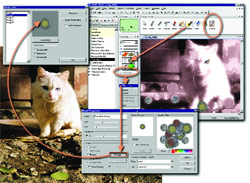 И конечно же, обеспечена совместимость с Photoshop-плагинами. Вместе с тем в дистрибутив входит немало авторских фильтров. В большинстве из них предусмотрена забавная кнопка Random (случайное сочетание настроек). А в некоторых — настройки жестко заданы разработчиком с целью «наилучшего» проявления ожидаемого эффекта (например: Filters g Artistic g Oscar’s Finest Watercolor[Oscar — псевдоним разработчика]). Но ничего не мешает применить их дважды (или несколько раз) подряд, до достижения пользовательской задумки. Отдельного внимания заслуживают «Цветовые эквалайзеры». Понятные запомнившим школьный курс физики шкалы длин волн видимого спектра снабжены регуляторами насыщенности или тона (рис. 3). 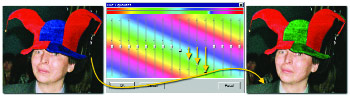 Рассказывать о других функциях Photo-Brush проще без слов, в стиле комиксов. Рассмотрим реальный пример освоения программы новичком (пятнадцатилетняя отличница детской художественной школы, стаж работы за компьютером три месяца). Экспромтом решалась задача иллюстрирования скандинавской народной сказки «Кот Серебряный» — нечто среднее по содержанию между «Огнивом» и «Оленем-серебряное копытце» — про котика, который делал деньги искря коготками. Отсканировав фото местного любимца, методом проб и ошибок была достигнута следующая приемлемая последовательность действий над исходной фотографией. Во-первых, инструментом Warp с панели Effects выражение кота утрировано для пущей важности. Во-вторых, кистью Nozzle c панели BasicTools добавлена россыпь монет из-под лапки. Это похоже на окунание кисти в прозрачный обойный клей, затем в лоток с мелочью и размазывание прилипших копеечек по фотографии (рис. 2). Ассортимент мелочи можно пополнять самостоятельно. Затем команда Too_Jazzy (меню Tools g Actions g Show_Action_Toolbar g Too_Jazzy на появившейся панели) придала снимку мистическое цветовое решение[По выделении команды ее «рецепт» доступен на вкладке Sequence Details той же панели Action]. Эффектом Sparkle с панели Effects добавлено отражение счастливой звезды в правом кошачьем глазу. Наконец, меняя размер кистей, «макаемых» в иконку Original (по умолчанию присутствует на многих панелях), левый глаз кота и часть монет были «протерты» вручную до исходного (на момент открытия файла) изображения. Итоговая нехитрая композиция выглядит сказочно профессионально. Для пользователей, пришедших в цифровое фото в зрелом возрасте, представляет интерес опция (Image g Extras g B/Works) стилизации изображений под карточки из дембельских альбомов времен фенидонгидрохиноновых проявителей и нехватки кислого фиксажа. При этом опции печати предусматривают создание бесшовных плакатов любого размера из листов стандартных форматов. Припуски на швы для склейки/обрезки рассчитываются автоматически. Фотография юбиляра в размер офисного окна — отличный сюрприз на рабочем месте. В заключение рассказа об инструменте «увлекательного времяпровождения перед фотографией» интересно ознакомиться с мотивами творчества художника-любителя (см. рисунок на заставке) — внука известного психоаналитика — Луки Фрейда (Lucian Freud). Как сказали бы профессионалы: «Лукиан Фрейд анализирует посредством живописи то, что его дед, Зигмунд Фрейд, анализировал методами психологии»[Демерс, Оуэн, Цифровое текстурирование и живопись.: Пер. с англ. — М.: Издательский дом «Вильямс», 2002. — 336 с. CD-ROM. ББК 32.973.26—018.2.75]. Какой графический пакет вы бы посоветовали этому художнику? А он вам? Софтерринки Автор: Павел Каледа WinAlarm 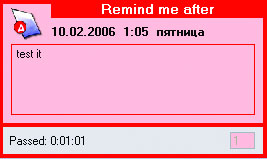 ОС: Windows Адрес:winalarm.cba.pl Версия: 1.2.0 Размер: 1,4 Мбайт Интерфейс: мультиязычный (русского нет) Цена: бесплатно Программа WinAlarm напомнит вам во всплывающем окошке, о чем вы ее заблаговременно попросили, и вдобавок может проиграть заданный звуковой файл. Есть три типа напоминания: заранее, во время и после запланированного события, они отображаются разным цветом. Имеется подробная настройка расписания напоминаний и их повторений. PowerFolder 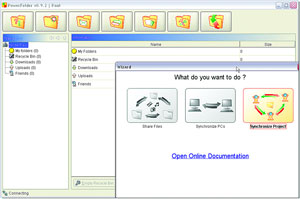 ОС: Linux, Mac OS, Windows (треб. Java) Адрес: www.powerfolder.com Версия 1.0 RC2 Размер: 2,6 Мбайт Интерфейс: мультиязычный (в том числе русский) Цена: бесплатно Лицензия: Creative Commons (by-sa) Главная задача PowerFolder — синхронизация папок на сетевых компьютерах. Для работы утилиты не требуется сервер: она напрямую соединяется с удаленной системой. Приглашение к совместной работе можно послать по электронной почте. Изменения отслеживаются автоматически. Поддерживается сжатие и защита передаваемых данных, а также ограничение занимаемого канала. Имеется встроенный чат. IconUtils 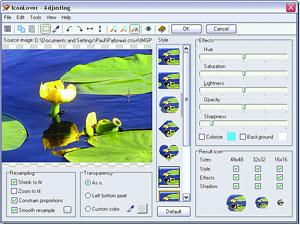 OС: Windows Адрес:www.aha-soft.com Версия: 4.0 Размер: 4,7 Мбайт Язык: английский Набор утилит IconUtils предназначен, как можно догадаться из названия, для работы с иконками, а также курсорами. С его помощью можно создавать иконки и курсоры как целиком с нуля, так и из имеющегося изображения, например фотографии. Поддерживается гладкость и полупрозрачность, анимация курсоров. Можно конвертировать иконки из формата Mac в формат Windows, извлекать из библиотек или исполняемых файлов, создавать свои библиотеки иконок и курсоров. IconUtils умеет работать в пакетном режиме. Почти всем операциям можно назначить сочетание клавиш. Advanced audio cd burner  ОС: Windows Адрес: www.softwaredepo.com Версия: 1.3.0.0 Размер: 8,26 Мбайт Язык: английский Цена: бесплатно С помощью Advanced audio cd burner можно создавать звуковые компакт-диски несколькими кликами мышки: надо лишь перетащить аудиофайлы в окно программы и нажать кнопку записи. Программа понимает популярные форматы MP3, WAV, WMA, OGG, умеет стирать CD-RW. Поддерживается дозапись дисков. Софтерра: Безопасное катание на слонах Автор: Феликс Мучник В стародавние времена путешествие на слонах было для европейцев опасным и трудным и вряд ли доставляло большое удовольствие. Это было просто необходимостью, ведь другого транспорта для пересечения джунглей не было. Но чем больше западная цивилизация проникала в Юго-Восточную Азию, тем больше появлялось альтернатив. Машины, поезда, самолеты вместе со звоном фунтов, долларов и прочих дензнаков постепенно отправили больших, красивых и умных слонов в загоны туристических развлечений. Но дзэн-буддистские воззрения слонов и погонщиков не позволяют им грустить. Они возят туристов по тридцатиминутному кругу и, похоже, довольны своей бесконечно малой долей в современном транспортном бизнесе… К чему я вдруг вспомнил о слонах? Дело в том, что уже несколько лет в моем календаре начало февраля заранее отмечено поездкой на партнерскую конференцию Лаборатории Касперского (ЛК). Прага-Будапешт-Канны-Мальта-Таиланд. В этом году тройку дней мы провели на берегу Сиамского залива и один денек в Бангкоке. Большинство окружающих в поездке людей давным-давно знакомы. Нет ощущения неудобства, недопонимания твоих слов. Обычно я приезжал с одним-двумя сотрудниками компании, так как всегда считал, что партнерский семинар ЛК, одной из моих искренне любимых и уважаемых российских компаний, — великолепная школа для развивающихся фирм. Но в эту поездку странное предчувствие заставило меня отправиться в одиночестве. И предчувствие, к сожалению, не обмануло. Нет, в речи Евгения Касперского все было, как обычно. Честное описание ситуации на вирусном фронте, четкие выводы — от чего и как надо защищать наших пользователей. Но вот в выступлении руководителя российского офиса ЛК Гарри Кондакова начала прослеживаться эдакая завороженность «магией чисел» (собственно, так и назывался его доклад): рост оборотов по всем фронтам, уверенное лидерство на рынке — все классно, уважаемые партнеры. Однако после рассказа ведущего аналитика ЛК о том, как надо объяснять непонимающим пользователям (то есть тем, кто еще не купил антивирус Касперского), что недостатки продукта — на самом деле его достоинства, шушуканье среди партнеров стало просто неприличным. Логичным продолжением бравой и пафосной увертюры стало послеобеденное то самое катание на слонах. Дальше было просто неинтересно. Вместо того чтобы доказывать свое лидерство каждый день, каждый час, каждую минуту, давать ответы на животрепещущие вопросы, которые журналисты, блоггеры, аналитики и партнеры задавали весь прошедший год, мы услышали: «Потрясений не будет». Может быть, может быть… Только что же делать партнерам ЛК, когда конкуренты появляются как грибы после дождя? Почему на перегруженном немецком рынке рост ЛК в несколько раз превышает показатели российского офиса? Может мы, партнеры, что-то делаем не так? Или дело совсем не в нас? Как сложится ситуация после выхода на рынок Microsoft OneCare, теперь уже сервиса не только для персональных пользователей, но и для среднего и малого бизнеса? Найдется ли у ЛК достойный ответ микрософтовскому центру безопасности (safety.live.com)? Решится ли ведущая российская антивирусная компания изменить свой образ (то есть набор продуктов и услуг) и стать компанией по безопасности, как это уже бегом делают ее зарубежные коллеги? Я, конечно, понимаю, что конкретным сотрудникам российского офиса это по барабану. План перевыполняется, бонусы идут. Инерционный шлейф признанного и заслуженного лидерства еще два-три года позволит им почивать на лаврах. А что потом? А потом уже не будет! Утраченное лидерство вернуть невозможно. Хороший урок для стартапов, которые уже встали на ноги и могут именовать себя компаниями. Компания растет, управляемость снижается, равно как и контроль над подразделениями. Бонусы за перевыполнение плана при отсутствии командной заинтересованности становятся больше тормозом, нежели стимулятором. Пиар превращается в самоубеждение. Да, конечно, менять определенность стабильности на неопределенность динамики согласится только безумец… или Лидер! ОГОРОД КОЗЛОВСКОГО: Чернильные связи, или Ink Link 2 Автор: Козловский Евгений Окончание. Начало см. #626 Практически то же самое можно сказать и об отечественном PenReader’е, которым в специальной, под NoteTaker, редакции снабжается устройство. Я всегда с некоторым скепсисом относился к подобному высокоинтеллектуальному софту, но если на «таблетках» и КПК с сомнительными результатами его работы приходится поневоле мириться, то в случае, когда клавиатура все равно под рукой, его использование превращается в род интеллектуального мазохизма. С программным обеспечением у NoteTaker дело вообще обстоит не слишком гладко: чтобы установить его в систему (в «Менеджере устройств» он прописывается как «Устройство ввода» и еще — как дополнительный виртуальный COM-порт, который поначалу обозначается как COM-порт Texas Instruments и в ряде случаев без перезагрузки не удаляется), мне пришлось перезагружать компьютер раз пять, — но и после пятой перезагрузки не все работало идеально: с панели задач то и дело всплывало облачко, сообщающее, что одно из устройств работает неправильно, а софт, обеспечивающий связь по USB с UPS’ом от NeuHaus («Огород» «Синусоида»), отказывался работать напрочь. Еще меня потряс процесс установки PenReader’а: перед ее началом (то есть после виртуального подписания лицензионного соглашения: «согласен») установщик выводит сообщение, что группа файлов, которые можно найти по соответствующей ссылке, должна быть записана в подкаталог Windows — System32. Ссылка и впрямь приводит в один из каталогов на установочном CD, где лежит несколько дээльэлок и файл, состоящий из одного названия: These files should be located in the system32 folder. Для меня так и осталось загадкой, почему установщик поленился взять на себя эту не столь уж сложную работу и какова будет судьба перезаписанных файлов при деинсталляции Pen-Reader’а. Во всяком случае, я, наткнувшись на эту просьбу, отменил инсталляцию, чтобы — с помощью acronis True Image — сделать резервную копию системы.  Мелочи, конечно, — но не могу обойти вниманием и «железные» дефекты, вернее — дефекты комплектации. Хотя Mobile NoteTaker — изделие сравнительно свежее, так что вряд ли пролежало на складе фирмы год-другой, — приложенные к нему две батарейки потянули только на первое включение устройства и его работу в течение полутора секунд, а стержень ручки не исписал и десятка листов бумаги, после чего — сдох. Конечно, и то и другое — расходники, которые нетрудно и недорого купить (да и все равно — время от времени покупать придется), конечно, искушение снизить себестоимость продукта до минимума — велико; однако, как в старом анекдоте, ложки нашлись, но неприятный осадок остался. Обсуждая с Сергеем Блохниным достоинства/недостатки NoteTaker’а по сравнению с NaVInote, я выяснил, что учебная группа дочери Сергея, юной студентки, скинулась на приобретение NoteTaker’а и сейчас делегирует на лекции то одного студента, то другого: писать конспект (внутренняя flash-память вмещает до 50 страниц А4), после чего он рассылается всей группе. Действительно, недурное применение: на ноутбуке или КПК конспект с его сокращениями, схемами, формулами и прочими «рукописностями», пожалуй, хорошо не сделаешь. Хотя, разумеется, можно написать конспект в тетрадке и отсканировать, но это все-таки менее удобно, менее высокотехнологично, так что современной продвинутой молодежи заниматься всей этой сканерной возней: расшивать тетрадки, подбирать разрешение, перекладывать листки, — просто западло. Другие же применения (например, для лекционных целей г-на Голубицкого) менее эффектны и эффективны, что, думаю, станет очевидно читателю после знакомства с возможностями в два раза более дешевого NaVInote (NVS-838X): 130 баксов по price.ru (только в «Сплайне»). По сравнению с NoteTaker’ом недостаток единственный: невозможность работать без компьютера. По сравнению с Ink Link’ом — тоже один: отсутствие поддержки КПК (что за тенденция ко всеобщему упрощению!). Ну, может, еще — отсутствие в комплекте футляра-очешника. Дальше — сплошные достоинства. Главное из которых — работа в трех разных режимах-ипостасях: как собственно координатная ручка, как мышка и, наконец, как серьезный графический планшет, причем — в двух планшетных режимах. А это означает, что рабочее поле расширяется из специальной программки (позволяющей импортировать результаты в общераспространенные форматы) или неорганических навесок вроде вышеописанного Annotator’а, — до буквально всего софта, загруженного на ваш компьютер: я сегодня не знаю приложений (ну, кроме очень уж специальных), не поддерживающих мышь или планшет (в указательной ипостаси). Для переключения между этими режимами под локатором имеются три синие продолговатые кнопки: mouse, pen и tablet, эффектно индицируемые на круглом центральном дисплейчике (три остальные — new, store и e-mail), но в некоторые режимы переключает сам вызов соответствующего приложения, о которых ниже. А вообще удобнее выбирать их через иконку в таскбаре. С помощью ползунка eject на ручке можно менять пишущий стержень на цельнопластиковый, названный в «Руководстве» Dummy Cartridge, точнее — цельнопластиковый на пишущий, стандартный и идущий в комплекте, ибо предустановлен в ручку как раз Dummy Cartridge. Питание у ручки — те же три таблетки (в отличие от экономов из «Пегасуса», производители NAVInote положили в коробку аж два их комплекта!), локатор же, что естественно, питается от компьютера, посредством USB. Описывать, как NAVInote работает в качестве мыши или планшета, я, пожалуй, не стану, ибо уже не раз писал, что планшет — единственный человеческий способ компьютерного «целеуказания»: как и на нормальном планшетном стилусе, на ручке NAVInote есть двуплечий рычажок под указательным пальцем, имитирующий правую и левую кнопку мыши. Впрочем, в качестве пера NAVInote тоже работает подобно стилусу моего Wacom’а, — только при смене стержня с Dummy на чернильный оставляет еще и «твердую копию», — и все это за те же деньги… То есть вы имеете практически полноценный графический планшет (ну, разве что ограниченный в смысле смены инструмента и зависимости толщины линий от нажима на стилус), который, во-первых, заметно дешевле, а во-вторых — заметно компактнее: его можно легко носить с собой. 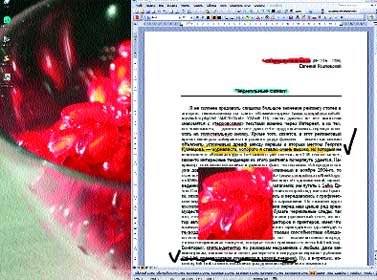 В отличие от в определенном смысле прикольного, однако малоудобного для простой жизни софта, приложенного к NoteTaker’у, к NAVInote софт приложен крайне, на мой вкус, полезный — особенно, думаю, для преподавания, — так что Голубицкий ждал не зря. Кроме стандартного для разного рода координатных ручек «блокнотного приложения», Handwriting Navigator’а, предлагающего виртуальный блокнотный лист и инструменты для редактирования изображенного на бумаге (смена толщины и цвета линий, добавления печатного текста и прочие мелкие приятности), а также умеющего запоминать картинку во всех важных графических форматах: gif, bmp, tiff, jpeg, — и, если надо, передавать ее в другие приложения или отсылать по мэйлу, — в комплект входят забавная (по интерфейсу и возможностям — вполне детская) рисовалка PaintBox for NAVInote и парочка замечательных приложений: NAVIScript и NAVIboard. NAVIScript предназначен для рукописного ввода слов, рисунков, схем и пр. в объект любого приложения Windows — в то место, на котором стоит курсор, — задавая цвет и толщину линии, что, согласитесь, совсем недурная возможность. Но в восторг меня привел как раз NAVIboard: на верху экрана появляется специальный тулбар, пользуясь которым ты выбираешь инструмент: маркер, перо, изготовитель геометрических форм, фотоаппарат наконец (о нем ниже), и делаешь разного рода пометки, надписи, проводишь стрелки по поверхности любого документа, вызванного из любого приложения. Естественно, в самом документе все эти пометки не остаются, — зато их вместе с открытым листом документа можно сохранить в виде графического файла. Для совместного обсуждения проектов и, главное, для преподавания, когда компьютер подключен к проектору, — полагаю, лучшего просто не придумать. Фотоаппарат работает не только в NAVIboard’е, но и в Handwriting Navi-gator’е и позволяет захватить любой фрагмент экрана (или его — целиком), чтобы потом вставить на виртуальный листок или в обсуждаемый документ; приложение на момент снимка автоматически сворачивается. Отмечу, что все эти приложения очень серьезны, ибо, за исключением прикольного NAVIScript’а, превосходно работают и с wacom’овскими пером/планшетом. Справедливо, впрочем, и обратное: любые приложения, пригодные для работы с пером, как, например, Paint, Photoshop или прилагаемый к Wacom’у Painter Classic, превосходно, безо всяких добавочных настроек и плагинов работают и с ручкой NAVInote! При инсталляции NAVInote тоже устанавливает в систему виртуальный — базирующийся на USB — COM-порт, который поначалу встает в систему как модем от Motorola, а потом превращается в NAVIsis USB Virtual Comm Port, в моем случае — COM35. Я, как уже однажды со мной случалось, потерял часа три и некоторое количество нервов из-за того, что недостаточно глубоко воткнул USB-мини-штекер в локатор: питание подавалось, о чем сигнализировали светящиеся значки на дисплее, а информационного контакта, оказывается, не было. Ну что ж, бледнолицые тупицы имеют обыкновение повторно наступать на те же самые грабли.  NAVInote имеет изготовленный в «Сплайне» русский вариант мануала, но изначально снабжен еще и подробным видеогайдом, исчерпывающе и наглядно отвечающим на все возможные вопросы. Разумеется, для человека, который издавна и комфортабельно пользуется серьезным графическим планшетом, NAVInote — вещь совершенно излишняя (ну, разве что — носить с собой удобнее, ибо сильно компактнее), — особенно если отдельно раздобыть ее замечательный софт, — для человека же, который хочет погрузиться в планшетные удовольствия, — это отличный первоначальный (а возможно, и окончательный: не каждому ведь нужны 1024 градации нажима пера!) инструмент. Особое удовольствие, которое, по сравнению с любым графическим планшетом, доставляет NAVInote, — это его магнитолипкость, то есть, имея металлическую доску, вы можете просто пришлепнуть к ней локатор и рисовать на листе бумаги, как на доске… Что же касается прочих радостей преподавания с помощью NAVInote, которые г-н Голубицкий изложил в одном ужасно глянцевом, толстом и распальцованном сигарном журнале (история о том, как его статья проходила в печать, достойна отдельного сатирического рассказа, на который, увы, у меня уже нет места), — они, в сущности, беспредельны! 1, 2, 3, 4, 5, 6, 7 |
|||||||||